2015-06-17 17:45:47 k73电玩之家 作者:雨鱼
如何制作及烧录游戏镜像:
----------------------------------------------------------------------------------------------------
本楼将详细讲解如何使用PS3GEN工具制作游戏镜像并直接烧录到已经做好的BDEMU格式的USB设备上。
这里使用的工具为最新3.30版的PS3GEN,里面附带了英文和日文的文档,可供自行学习。
包里除了ps3gen.exe,还有一些同版本的其他工具,有兴趣的朋友可以自行研究。
根据游戏种类不同,将分为光碟启动游戏、光碟绑定硬碟启动游戏(PSN)、光碟绑定硬碟启动游戏(PSP Remaster)。
每种镜像制作方法均为完整的镜像制作方法,可以完全模拟游戏光碟。
另外为了安装和运行游戏方便,有些其他的小技巧也会在最后提及。
----------------------------------------------------------------------------------------------------
一、制作光碟启动游戏镜像:
本部分教程以制作拳皇13日版(BLJS10147)为例进行说明。
----------------------------------------------------------------------------------------------------
1.打开ps3gen.exe,我们首先看到的是Volume页面:
Disc Type:如果你的游戏备份容量超过25G,请在下拉菜单中选择BD50,如果不到25G就保持BD25不变。
如果你的USB设备剩余容量不足25GB,你可以向下选择DVD9/5格式。
镜像实际烧录的容量是根据游戏实际的容量来的,并不会因为选择的光碟格式而浪费容量。
Title ID:填写游戏ID,如果不知道游戏ID,可以打开每个游戏的PARAM.SFO查看。
Copyright Holder:填写游戏的版权所有人,可任意填写,请使用英文和数字的组合。
Producer Name:填写游戏的制作商,可任意填写,请使用英文和数字的组合。
Volume ID:填写镜像的卷标,可任意填写,请使用英文和数字的组合。
在右侧选择Disc Boot Game,如果有奖杯请勾选Trophy。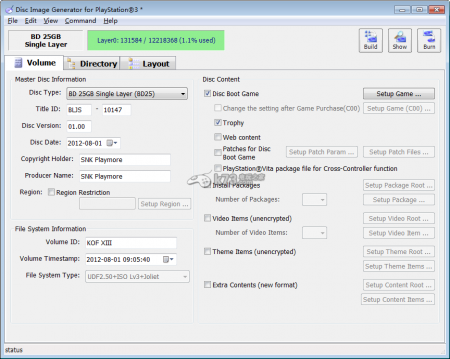
2.点击Volume页面的Setup Game按钮弹出游戏设置界面:
在窗口顶部的菜单中File->Import System File...导入游戏备份目录下PS3_GAME中的PARAM.SFO文件。
导入后会有个提示,确定后你会发现General Parameter页面的参数都被填好了。
3.点击Content Information Files页面,将游戏备份目录下PS3_GAME中的所有文件(除去文件夹)拖入下面的窗口。
并选中PARAM.SFO和PS3LOGO.DAT两个文件,点击右键选择“delete”删除,之后点击上方的OK按钮回到Volume页面。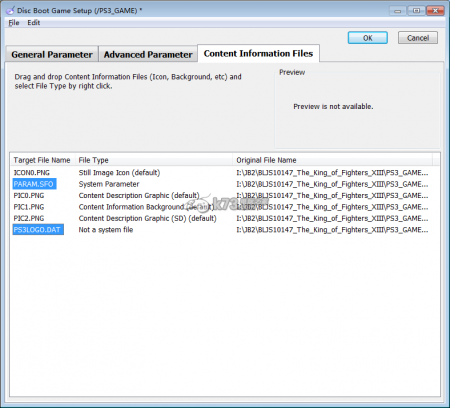
4.在主页面点击Directory页面,在左侧展开目录树。
将游戏备份目录下PS3_GAME\TROPDIR中的所有文件拖入到TROPDIR右侧的窗口中。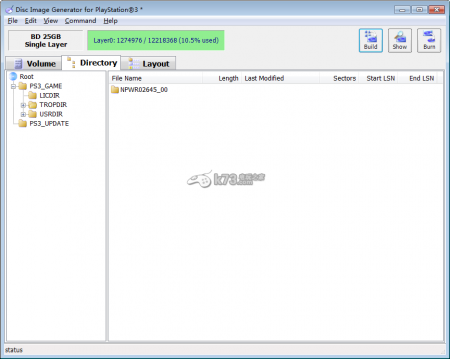
将游戏备份目录下PS3_GAME\USRDIR中的所有文件拖入到USRDIR右侧的窗口中。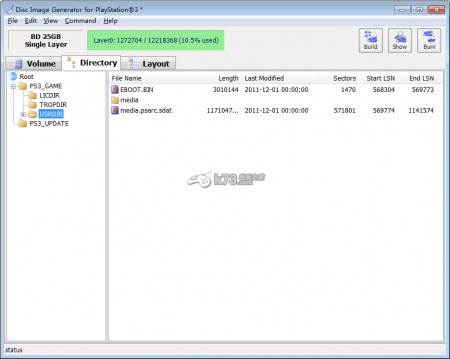
5.点击右上角的Build按钮,会有一次修改PARAM.SFO的提示,确认后就会弹出烧录界面了。
工具会自动检测到你已经格式化好USB设备,如果打开烧录界面之后再接上USB设备,需要点击Rescan按钮进行设备检测。
选择一个空白(blank)的镜像区,点击下方的Build按钮就可以开始烧录镜像了,一个USB设备最多可以存放四个镜像区。
如果USB设备上已经有其他游戏镜像,是否还有空白镜像区取决于硬盘剩余空间的大小和选择的Disc Type类型。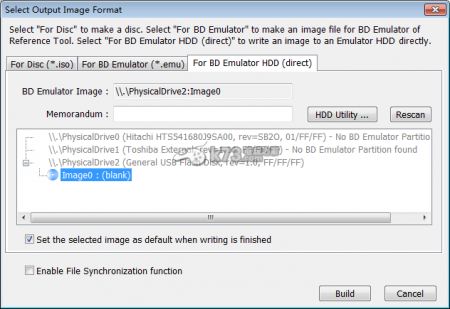
等烧录完毕,点击close关闭烧录进程窗口,你的USB设备已经完成游戏镜像的制作和烧录了。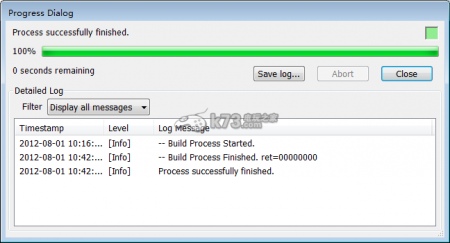
6.全部完成后,别急着关闭工具,在工具的菜单中选择File->Save Project,将刚才制作的镜像的内容保存为gp3格式的工程文件,以便下次再要烧录该游戏时直接调取,调取后可以直接点击Build按钮烧录镜像,省去前面的步骤。
注意:如果游戏备份之后在硬盘上更改过存放位置,工程文件会因为找不到游戏文件而出错。
----------------------------------------------------------------------------------------------------
二、制作光碟绑定硬碟启动游戏(PSN):
本部分教程以制作巫术完美版日版(BLJM61008)为例进行说明。
----------------------------------------------------------------------------------------------------
1.首先对游戏备份进行分析,在这个游戏中PS3_GAME文件夹下没有USRDIR文件夹,取而代之的是PKGDIR文件夹。
在PKGDIR文件夹下面有两个文件夹PKG00和PKG01,里面各是一个INSTALL.PKG文件,这个是游戏的安装文件。
2.打开ps3gen.exe,进到Volume页面,Disc Type、Title ID、Copyright Holder、Producer Name、Volume ID先填写好。
然后在右侧选择Install Packages,根据PKGDIR下面的PKG文件数量选择Number of Packages,在本例中选择为2个。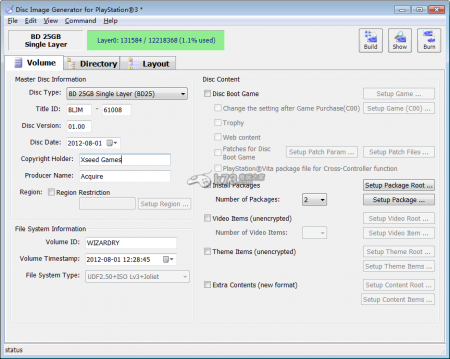
3.点击Volume页面的Setup Package Root按钮弹出游戏安装包目录设置界面:
在窗口顶部的菜单中File->Import System File...导入游戏备份目录下PS3_GAME\PKGDIR中的PARAM.SFO文件。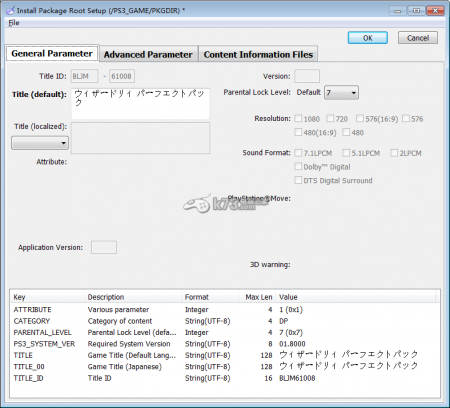
4.点击Content Information Files页面,将游戏备份目录下PS3_GAME\PKGDIR中的所有文件拖入下面的窗口。
并选中PARAM.SFO文件,点击右键选择“delete”删除,之后点击上方的OK按钮回到Volume页面。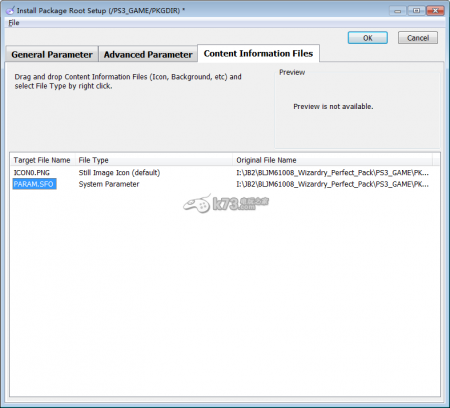
5.点击Volume页面的Setup Package按钮,先进入第一个游戏安装包设置界面:
在窗口顶部的菜单中File->Import System File...导入游戏备份目录下PS3_GAME\PKGDIR\PKG00中的PARAM.SFO文件。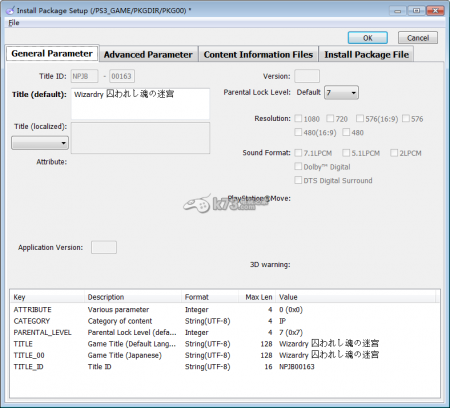
6.点击Content Information Files页面,将游戏备份目录下PS3_GAME\PKGDIR\PKG00中的所有文件拖入下面的窗口。
并选中PARAM.SFO和PKG文件,点击右键选择“delete”删除。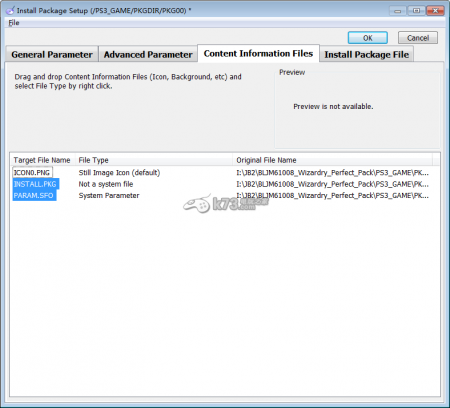
7.点击Install Package File页面,选择PS3_GAME\PKGDIR\PKG00下的INSTALL.PKG文件。
之后点击上方的OK按钮回到Volume页面。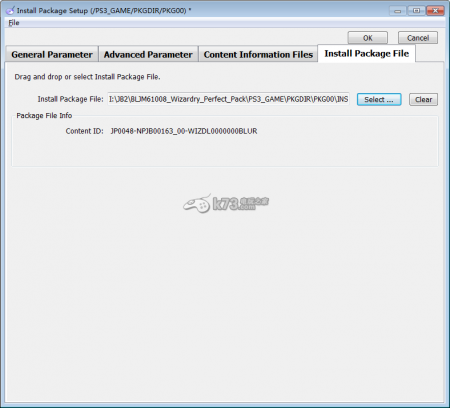
8.重复5-7步,对剩余的游戏安装包也进行同样的设置。
9.完成所有的Packages设置后,点击右上角的Build按钮开始烧录镜像。
10. 完成镜像的烧录后请不要忘了保存工程文件。
----------------------------------------------------------------------------------------------------
三、制作光碟绑定硬碟启动游戏(PSP Remaster):
本部分教程以制作轻音放课后演唱会HD日版(BLJM85002)为例进行说明。
----------------------------------------------------------------------------------------------------
1.首先对游戏备份进行分析,在这个游戏中PS3_GAME文件夹外面多了一个PS3_EXTRA文件夹。
而PS3_GAME\PKGDIR文件夹下只有一个PARAM.SFO并无其他内容。
在PS3_EXTRA文件夹下面有D000到D005六个文件夹,有些文件中有PKG文件,而另外一些是MP4格式的视频文件。
其中PKG文件文件是游戏的安装文件,MP4文件则是一些收录的TVCM。
2.打开ps3gen.exe,进到Volume页面,Disc Type、Title ID、Copyright Holder、Producer Name、Volume ID先填写好。
然后在右侧选择Extra Contents (New Format)。
3.点击Volume页面的Setup Content Root按钮弹出游戏内容目录设置界面:
在窗口顶部的菜单中File->Import System File...导入游戏备份目录下PS3_EXTRA中的PARAM.SFO文件。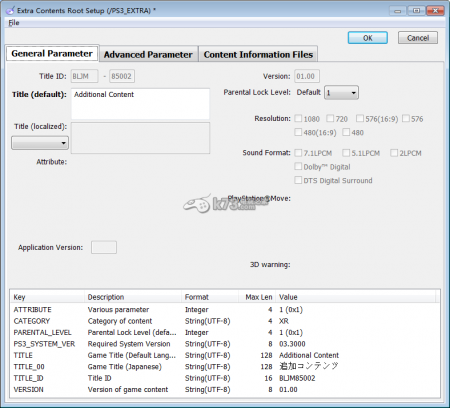
4.点击Content Information Files页面,将游戏备份目录下PS3_EXTRA中的所有文件(除去文件夹)拖入下面的窗口。
并选中PARAM.SFO文件,点击右键选择“delete”删除,之后点击上方的OK按钮回到Volume页面。
5.点击Volume页面的Setup Content Items按钮,进入游戏内容设置界面:
将PS3_EXTRA文件夹下面D000到D005六个文件夹中的PKG和MP4文件拖入窗口之中。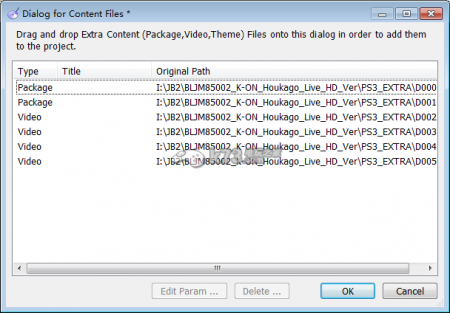
6.选中第一项D000文件夹中的内容,点击下方的Edit Param按钮进入内容参数设置界面:
在General Parameter页面填入Title (defult)项,填写内容可参照D000到D005六个文件下面PARAM.SFX中的内容。
用记事本打开PARAM.SFX文件可以看到如下内容:
<?xml version="1.0" encoding="utf-8" standalone="yes"?>
<paramsfo add_hidden="false">
<param key="ATTRIBUTE" fmt="int32" max_len="4">0</param>
<param key="CATEGORY" fmt="utf8" max_len="4">IP</param>
<param key="PARENTAL_LEVEL" fmt="int32" max_len="4">1</param>
<param key="TITLE" fmt="utf8" max_len="128">けいおん! 放課後ライブ!! HD Ver.</param>
</paramsfo>
将“TITLE”这一行后面的内容“けいおん! 放課後ライブ!! HD Ver.”填入Title (defult)项即可。
如果TITLE里面有无法显示的字符,请删除后再填写,以免制作镜像时出错。
7.点击Content Information Files页面,将游戏备份目录下PS3_EXTRA\D000中的所有文件拖入下面的窗口。
并选中PARAM.SFX和PKG文件,点击右键选择“delete”删除,之后点击上方的OK按钮回到游戏内容设置窗口。
8.重复6-7步,对剩余的游戏内容也进行同样的设置。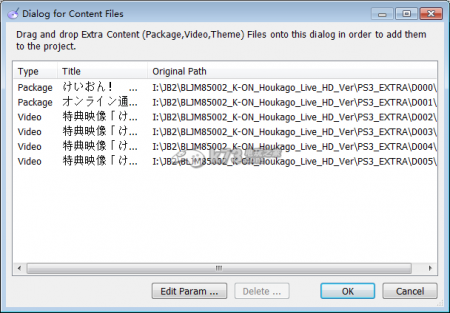
9.完成所有的游戏内容的设置后,点击右上角的Build按钮开始烧录镜像。
10. 完成镜像的烧录后请不要忘了保存工程文件。
----------------------------------------------------------------------------------------------------
四、HDD Utility的使用:
----------------------------------------------------------------------------------------------------
HDD Utility可以在烧录界面时打开,也可以通过主界面菜单Command->BD Emulator HDD Utility打开。
HDD Utility的主要作用是管理BDEMU格式的USB设备,可以用来格式化USB设备、删除镜像分区、切换默认镜像等操作。
切换默认镜像后,也意味着切换了即将运行的游戏。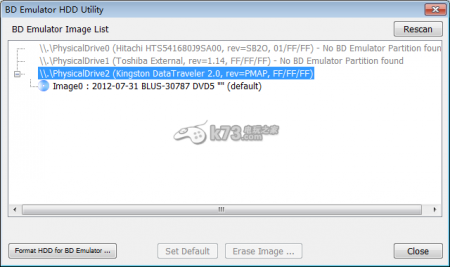
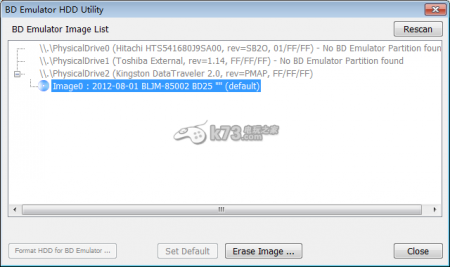
----------------------------------------------------------------------------------------------------
五、一些小技巧:
----------------------------------------------------------------------------------------------------
1.由于官方DEX系统无法安装Retail格式的PKG文件,因此光碟绑定硬碟启动游戏中的PKG是无法直接从原始镜像进行安装的。
对于PSN类型的PKG,我们可以解包PKG后再重新打包成Debug格式的PKG文件,在做镜像前替换游戏备份中原来的PKG文件。
这样,通过USB设备加载镜像后,就可以直接从模拟的光碟中安装并运行游戏了。
对于PSP Remaster类型的PKG由于目前没有支持的打包工具,因此只有转回3.55自制DEX系统进行安装,再升级上来运行。
2.对于光碟绑定硬碟启动游戏,如果仅仅是需要做一个镜像用于游戏启动认证,
那么在游戏安装目录下的PKG、MP4、P3T文件都可以用其他比较小的PKG、MP4、P3T文件来代替,
这样可以节省烧录的时间和占用USB设备的空间。